Στα Windows 10, το File Explore ανοίγει σε ένα εικονικότοποθεσία που ονομάζεται "Γρήγορη πρόσβαση". Μπορείτε να ανοίξετε αυτό το PC αντί για γρήγορη πρόσβαση εάν θέλετε. Δυστυχώς, πρόκειται για όλη την προσαρμογή που μπορείτε να κάνετε. Η Εξερεύνηση αρχείων περιορίζεται στο άνοιγμα μιας από αυτές τις δύο τοποθεσίες. Εάν πληκτρολογήσετε την Εξερεύνηση αρχείων στη γραμμή εργασιών, κάνοντας κλικ θα μεταφερθεί απλά στο παράθυρο του File Explorer. Εάν σας αρέσει το File Explorer να ανοίγει τη γρήγορη πρόσβαση, αλλά πρέπει επίσης να ανοίξετε αυτόν τον υπολογιστή συχνά, είναι προτιμότερο να συνδέσετε αυτόν τον υπολογιστή στη γραμμή εργασιών. Δυστυχώς, δεν είναι πολύ εύκολο να γίνει αυτό. Ακολουθούν δύο απλοί τρόποι να τοποθετήσετε αυτόν τον υπολογιστή στη γραμμή εργασιών.
Καρφίτσωμα αυτού του υπολογιστή στη γραμμή εργασιών
Αναζήτηση στα Windows
Ανοίξτε την αναζήτηση των Windows μέσω του πληκτρολογίου Win + Sσυντομότερος τρόπος. Εναλλακτικά, μπορείτε επίσης να πατήσετε απλά το πλήκτρο Windows και να αρχίσετε να πληκτρολογείτε. Θα προεπιλογή στην αναζήτηση των Windows. Στην Αναζήτηση των Windows, πληκτρολογήστε Αυτό το PC. Θα έχετε δύο αποτελέσματα. Αγνοήστε το κορυφαίο αποτέλεσμα και δείτε αυτό που έχει ταξινομηθεί κάτω από το Apps. Κάντε δεξί κλικ και επιλέξτε "Καρφίτσωμα στη γραμμή εργασιών" από το μενού περιβάλλοντος. Εάν κάνετε δεξί κλικ σε αυτόν τον Η / Υ στη λίστα Εφαρμογές, την Αρχική οθόνη ή την επιλογή Καλύτερη αντιστοίχιση στην αναζήτηση των Windows, δεν θα εμφανιστεί η επιλογή Ακίδα στην γραμμή εργασιών στο μενού περιβάλλοντος.

Το μεγάλο πράγμα για αυτή τη μέθοδο είναι ότι ο υπολογιστής αυτός είναι συνδεδεμένος με το εικονίδιο της εφαρμογής αντί για το εικονίδιο του File Explorer.
Δημιουργία και Pin Συντόμευση επιφάνειας εργασίας
Αυτή η δεύτερη μέθοδος λειτουργεί εξίσου καλά, αλλά εσείςπρέπει να αλλάξετε με μη αυτόματο τρόπο το εικονίδιο για τη συντόμευση. Το περιγράφουμε εδώ μόνο επειδή πολλοί χρήστες των Windows 10 έχουν πρόβλημα με την αναζήτηση. Αν η αναζήτηση των Windows δεν λειτουργεί, αυτή είναι η εναλλακτική λύση που χρειάζεστε.
Κάντε δεξί κλικ στην επιφάνεια εργασίας και επιλέξτε Νέα> Συντόμευση. Στο πεδίο τοποθεσίας, πληκτρολογήστε τα παρακάτω.
Explorer.exe shell:::{20D04FE0-3AEA-1069-A2D8-08002B30309D}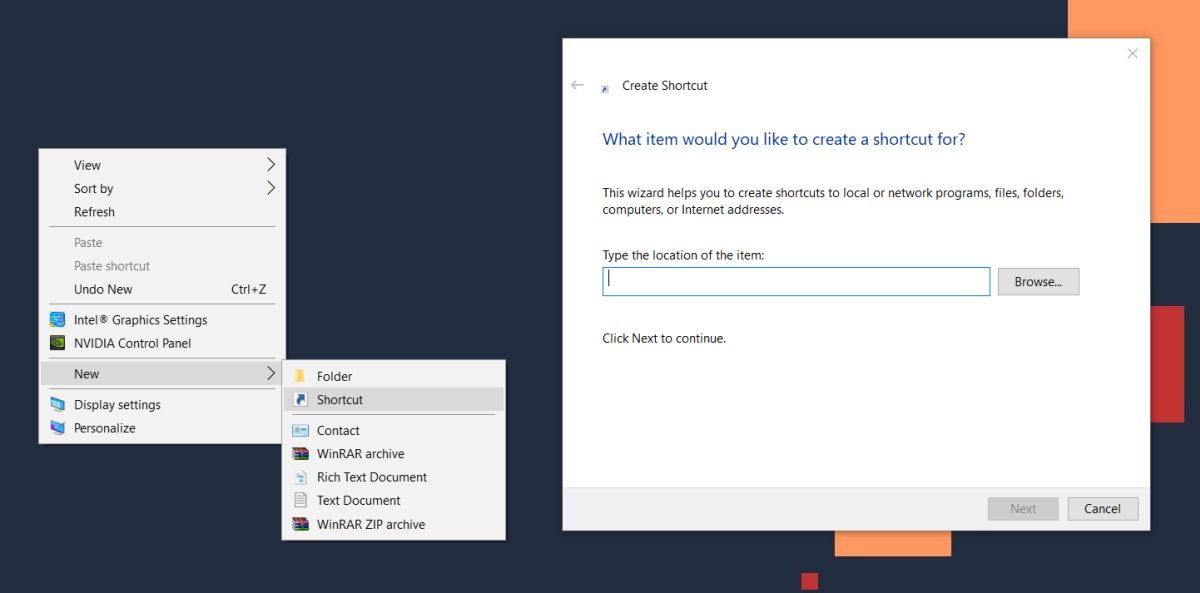
Κάντε κλικ στο κουμπί Next και κάντε κλικ στο Finish. Η συντόμευση θα δημιουργηθεί και αν την ανοίξετε, θα ανοίξει σε αυτόν τον Η / Υ. Στη συνέχεια, κάντε δεξί κλικ και πηγαίνετε στο Properties. Μεταβείτε στην καρτέλα Συντόμευση και κάντε κλικ στο εικονίδιο Αλλαγή.
Στη θέση του αρχείου εικονιδίου, πληκτρολογήστε τα παρακάτω και αναζητήστε το εικονίδιο Αυτό το PC. Επιλέξτε το.
%windir%System32imageres.dll
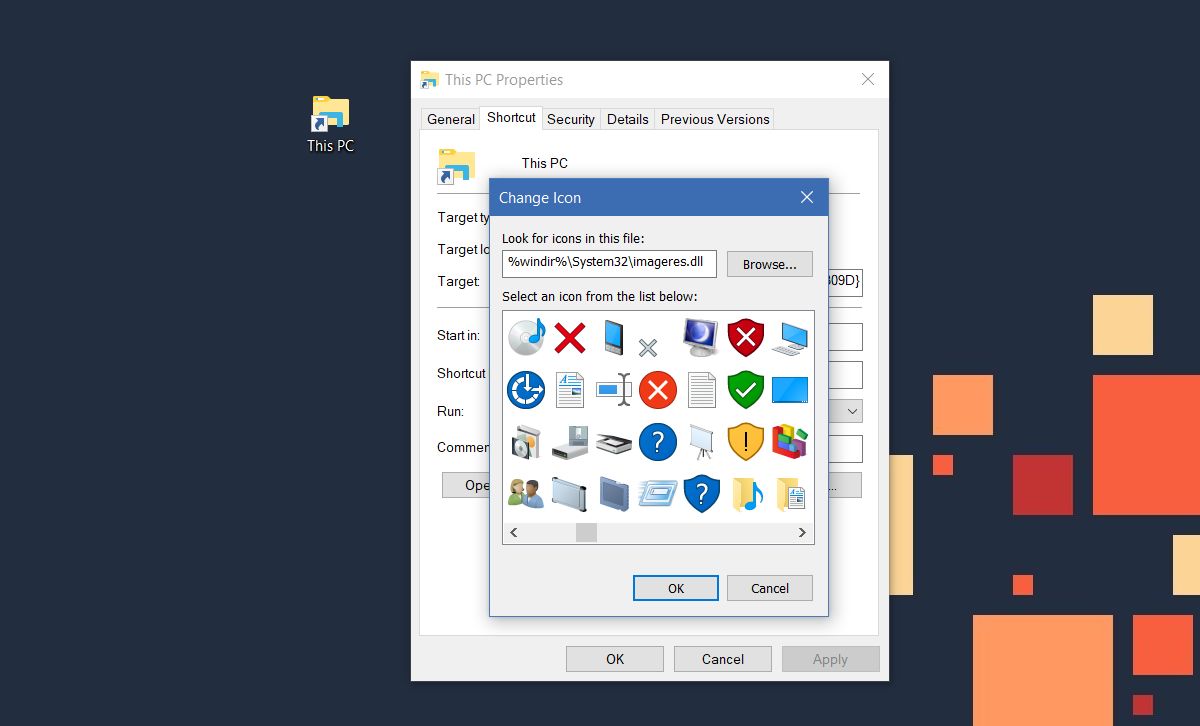
Τέλος, κάντε δεξί κλικ στη συντόμευση της επιφάνειας εργασίας σας και επιλέξτε 'Pin to taskbar' από το μενού περιβάλλοντος.
Ποιο ειναι το νοημα?
Καρφίτσωμα Αυτό το PC στη γραμμή εργασιών το κάνειεξαιρετικά εύκολη πρόσβαση. Είναι επίσης ένας γρήγορος τρόπος για να ανοίξετε ένα νέο παράθυρο του File Explorer. Κανονικά, εάν θέλετε να ανοίξετε ένα νέο παράθυρο File Explorer, θα πρέπει να κάνετε δεξί κλικ στο εικονίδιο του File Explorer και να επιλέξετε 'File Explorer' από το μενού περιβάλλοντος. Εναλλακτικά, μπορείτε να κρατήσετε πατημένο το πλήκτρο Shift και να κάνετε κλικ στο File Explorer για να ανοίξετε μια νέα παρουσία του, αλλά αυτό είναι ευκολότερο.













Σχόλια